知识点1:kettle的介绍
-
数据库和数据仓库的认识:
数据库: mysql 对于数据进行增删改查操作,一般都是业务数据库
需要数据高速处理,及时响应
对数据的安全性有极高的要求
数据内容,数据形式比较单一.
数据库一般是app或者用户通过接口访问.
数据仓库: 一般是用于数据分析的数据集中平台
将多重数据源(业务数据库, 日志信息, 备份文件,爬虫文件,问卷调查等)的数据集中存放在数据仓库中,便于分析统计
数据仓库更加重视的是数据的吞吐量.对及时响应和高效读写没有太高的要求.
数据仓库一般是数据业务人员使用
注意: 目前我们还没有学习常用的数据仓库,暂时先用mysql代替,真正开发中我们会存储在hive数仓或者其他数据仓库类软件中.
-
什么是ETL:
E: extract 抽取数据
从多种不同的数据源中抽取数据(从不同数据源中抽取数据的方式不一样)
T: transform 转换数据
数据处理 : 数据的拆分, 合并,单位统一.统一逻辑等
数据清洗 : 处理异常值,缺失值,重复值 (不破坏数据的客观规律)
L: load 数据加载
一般是将数据加载到数据仓库中,但是也可以加载到备份文件或者日志记录中.
在开发中,重要的数据信息,我们通常会保存不止一份(数据仓库存储+文件备份)
知识点2:Windows安装Kettle
安装kettle 之前必须先安装jdk
jdk : java 开发工具包 (java开发环境)
jre : java 运行时环境 (java运行环境)
jvm : java 虚拟机环境 (java跨平台基础)
为什么市面上使用jdk8的应用居多????
我们在开发中使用的jdk8 和 jdk1.8 其实是一个版本,只不过编号规则不一样.
jdk的版本不是每一个都会长期维护, LTS版本(长期维护版本) jdk 6 jdk 8 jdk 11 jdk 17
jdk 17 22 年才推出, 没有经过市场验证不敢随便用
jdk 11 在2023年统计已经占有市场超过40%
jdk 8 还在持续使用 , 足够稳定, 而且老旧项目还在使用, 但是已经于2019年停止维护, 所以新项目在逐渐向jdk11迁移.
已经使用jdk8开发的老旧项目一般不会更换新版本, 重构维护成本过高.
安装过程:
安装jdk8, 存放到指定位置即可,但是务必要能够找到该软件
找到java.exe文件的文件路径,并复制该文件路径
添加环境变量,在搜索栏中搜索"环境变量", 点击下方查询结果打开系统环境变量
点击环境变量进入编辑界面
点击编辑系统环境变量 >> 新建 >> 输入变量信息后点击确定
双击Path添加新的环境变量
%JAVA_HOME%bin\,点击确定,保存环境变量修改内容.验证环境变量的添加
在搜索栏输入cmd ,点击命令提示符
在终端窗口输入
java -version如果能够输出版本信息,则java环境变量配置成功8.将kettle压缩包解压后 点击spoon.bat 即可开启kettle
目前最常用的ETL工具:
-
flume
-
sqoop
-
datax
知识点3:将txt文件抽取到excel中
-
双击转换, 创建转换标签
也可以点击文件 >>> 新建 >>> 转换
也可以使用ctrl +n快速创建
-
从输入输出对象中拖拽 文本文件输入和excel输出到操作区域
-
点击shift从文本文件输入拖转一个箭头到excel输出
-
设置文本文件输入内容
4.1 双击进入文本文件输入编辑, 点击浏览,选择我们要作为输入源的文本文件
4.2 点击增加,将文件路径,加载到选中的文件中
4.3 修改内容中的分隔符和编码格式
4.4 选择字段, 点击获取字段,查看字段的类型和格式
4.5 获取 字段信息后, 点击预览记录, 如果出现与预期不符的数据类型或格式,在上方字段处修改后,重新预览
4.6 点击确定, 完成文本文件对象编辑 -
设置excel输出内容
5.1 双击进入excel输出编辑.点击浏览, 选择excel输出位置,编辑输出文件名,点击保存
5.2 删掉扩展名信息
5.3 选择格式, 设置输出excel的样式
5.4 选择字段,点击获取字段,查看字段与预期格式和数据类型是否匹配,不匹配则在字段内容中修改,修改后点击确定 -
保存本次转换脚本
-
点击运行按钮, 然后启动脚本
-
查看输出文件, 发现格式不正确
例如: id 存在小数位, age也存在小数位, 生日存在时间点.
-
回到excel输出位置,修改输出字段格式
#代表以字符串形式输出0 代表数字仅保留整数部分
0.00 代表保留两位小数
yyyy-MM-dd 年-月-日格式
yyyy-MM-dd HH:mm:ss 年-月-日 时:分:秒 格式
-
重新保存并执行脚本, 查看最终输出结果,发现结果已经正常显示
知识点4:将excel表数据抽取到表中
准备工作:
如果我们需要将数据从excel中使用kettle抽取到mysql中, 需要先在mysql中创建对应的数据库
因为 kettle不支持创建数据库, 但是可以创建数据表.
drop database if exists kettle_demo; create database kettle_demo charset = 'utf8';
操作流程
-
创建一个新的转化脚本, 在kettle中使用ctrl _ n 快速创建

-
从核心对象中, 将excel输入对象, 和表输出对象拖拽到操作区

-
按住shift从Excel将箭头拖拽到表输出位置, 指定数据的流转方向

-
编辑excel输入内容
-
4.1 双击打开excel输入编辑界面, 点击浏览找到要加载的excel数据,选择成功后点击增加

-
4.2 选择工作表标签, 获取工作表名称, 选择需要的工作表移动到右侧,点击确定

-
4.3 点击获取来自头部数据的字段, 点击预览记录, 查看输出内容时,发现数据格式不正确.

-
4.4 修改数据格式后,点击确定

-
-
编辑表输出内容
-
5.1 双击打开表述出编辑界面, 点击新建, 编辑数据库连接信息,测试连接成功后点击确定.

-
此时不一定会成功, 失败原因有两个
-
服务器没有开启, 在连接数据库之前,确保node1是开启状态.
-
没有放置mysql连接驱动

-
上述驱动包,放置在 安装目录的lib文件夹下即可

-
-
-
5.2 书写目标表名称, 点击下方sql按钮,修改建表语句中的字段类型, 点击执行成功后,确定,完成编辑.

此时数据表已经被创建

-
-
保存脚本数据
-
执行脚本查看最终结果

-
如果我们出现了中文问号问题,就要在mysql连接信息中增加一个键值对
characterEncoding = utf8

-
增加选项后,重新保存并执行脚本即可

知识点5:将mysql表中的数据插入到另一个表中
准备工作
数据连接共享
共享后,在任意kettle脚本中,都可以使用db连接对象.
操作流程:
-
将表输入, 和表输出对象拖拽到操作区, 并且按住shift将箭头从表输入连接到表输出

-
编辑表输入
-
2.1 获取db连接, 点击下方的获取查询sql语句, 选择对应的表,点击确定.

-
2.2 查询预览,如果没有问题直接点击确定, 表输入编辑完成

-
-
编辑表输出内容
-
3.1 选择数据库连接, 输入目标表名,点击下方的sql进行建表,之后选择确定.

-
-
保存脚本文件
-
执行脚本文件
-
验证mysql中的数据信息
知识点6:执行mysql表的插入更新操作
准备工作
清空t_user1表
truncate table kettle_demo.t_user1;
操作流程:
-
将表输入对象和插入/更新对象拖拽到kettle操作区, 按住shift将数据流转方向指定为从表输入 到插入/更新

-
编辑表输入

-
编辑插入/更新内容
-
3.1 选择数据库连接, 在目标表处选择浏览,找到要插入的表,点击确定即可

-
3.2 设置两张表中id值相同,即为一个数据记录, 如果数据记录相同,下方更新字段为Y的数据将会进行更新.

-
-
保存并执行脚本文件
-
将t_user表中的李四年龄修改为30岁

-
再次执行脚本文件,对于修改过的数据进行了更新
知识点7:switch_case条件判断
-
将表输入 和 excel输出拖拽到操作区, 在中间添加一个switch-case流程 ,使用shift 将数据流转方向指定好
注意: 将switch-case指定给excel输出时要选择创建一个cse节点.

-
编辑表输入内容

-
编辑switch_case流程内容, 先指定条件判断的字段, 并说明不同的case值执行哪一个步骤

-
编辑excel输出内容, 确定表的输出位置, 以及字段格式, 删除扩展名

-
保存并执行脚本,验证执行结果是否正确
-
验证发现数据格式有误,修改输出位置格式后,再次运行.
知识点8:设置转换参数
执行sql脚本文件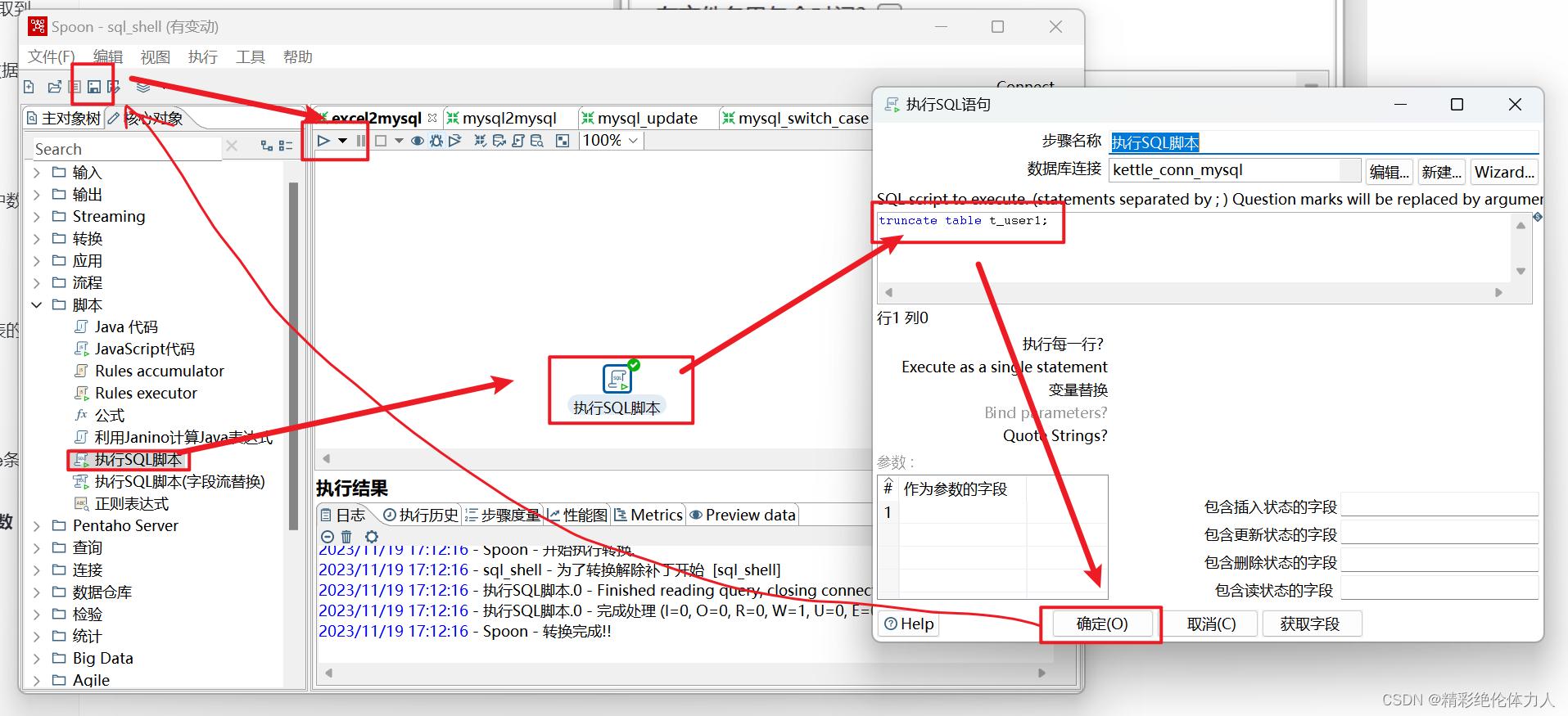
配置参数
-
添加转换参数

-
创建sql脚本文件, 在sql语句中,使用${参数名称}设置参数, 并勾选下方的替换参数

-
保存脚本后, 执行脚本, 执行时传入转换参数

知识点9:windows下执行job任务
-
创建一个作业

-
将 start 转换 和 成功 三个标签,拖转到操作区,并使用shift拖转箭头,指明任务方向

-
双击转换,添加之前保存的转换脚本

-
在start处设置循环执行时间为间隔5秒

-
保存并执行作业
-
如果作业需要停止则点击方块即可

今天的学习笔记就到这里 欢迎大家点赞评论 互相交流
祝大家在程序员的道路上越走越远

























 1429
1429

 被折叠的 条评论
为什么被折叠?
被折叠的 条评论
为什么被折叠?








